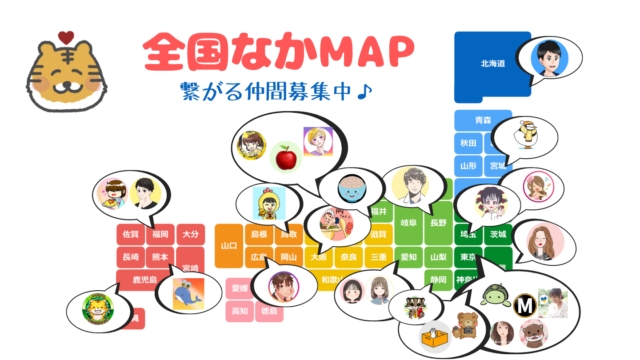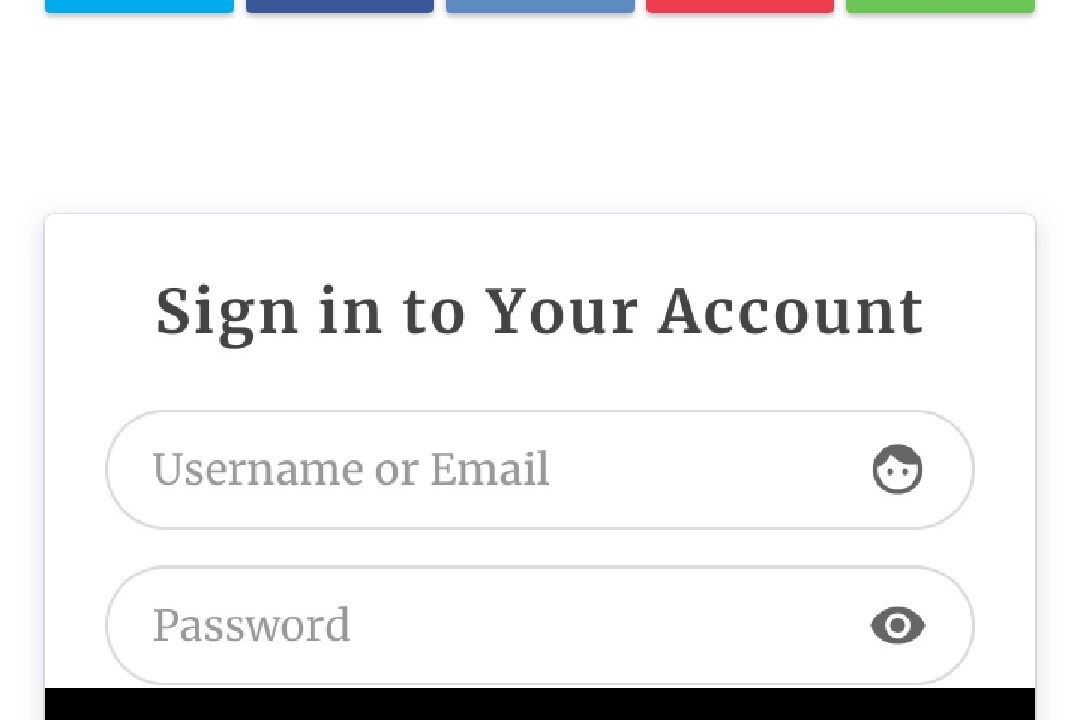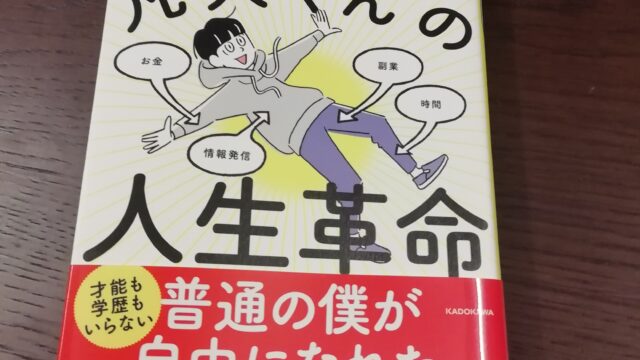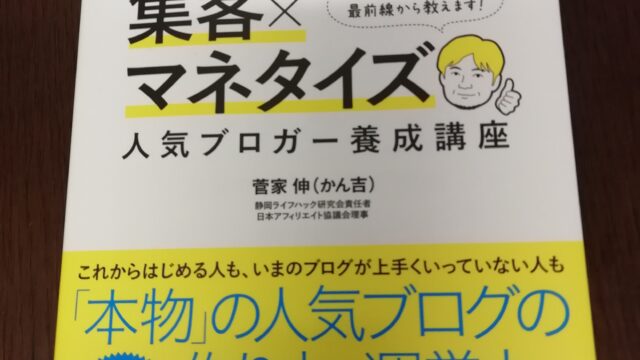訳の分からない恐怖と解決策のない現状に翻弄された一日を過ごした。
れおとんです。
今回は2021年5月21日にれおとんが経験した恐怖体験とそこからの生還方法をご紹介致します。
ログイン出来ない!!なぜこうなった??
予兆
事件の前日は、ブログを投稿して記事の状態やサイトの見え方をチェックしていました。
すると、なぜかプロフィールの記事へのリンクが飛ばずに、トップページに飛んでしまいます。
なぜ???
それが重大な問題だと気が付きけばよかったのですが、得に気にせず。
新しいプロフィール記事を作成して対応したのでした。
問題発生
次の日、昼休みにサイトチェックしてたら やっぱりなんか変だったので、夜寝かしつけの後に、
PC立ち上げて♪サイトへログインっと
あれ?
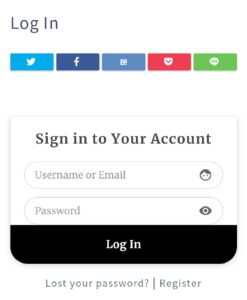
なんかログイン画面がおかしい???
いつものWordPress へのログイン画面じゃない‼
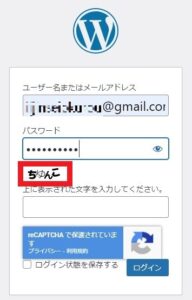
ってかパスワードを入力しても、reCAPTCHAの画像も入力欄も無いからログインできない!!!
ググっても対処方法が出てこないし、終わった・・・。

原因
いろいろ考えてみました。
| ブログの乗っ取り? | 自分のログイン時以外にログインメール案内は無かった。 ってか世間様に認知されてないであろうこのサイトに乗っ取りの旨みなんてあるわけない!! |
|---|---|
| PCウイルス? | 他は正常だし、ブログログインのみを狙うウイルスなんてね💦 |
| ログイン名やパスワードが違う? | いやいや間違いないし ってかググるとこの内容ばっかりですね。 ずばり合う内容が無い!! |
| プラグインの更新? | そーいえば前日プラグインの更新があったな。 |

あ、これか!!
たしかに更新が変に長かったし、プラグイン更新した日からなんか変だった気がしてきました。
そこでプラグインでググってみると、yukiwebさんにたどり着きました。
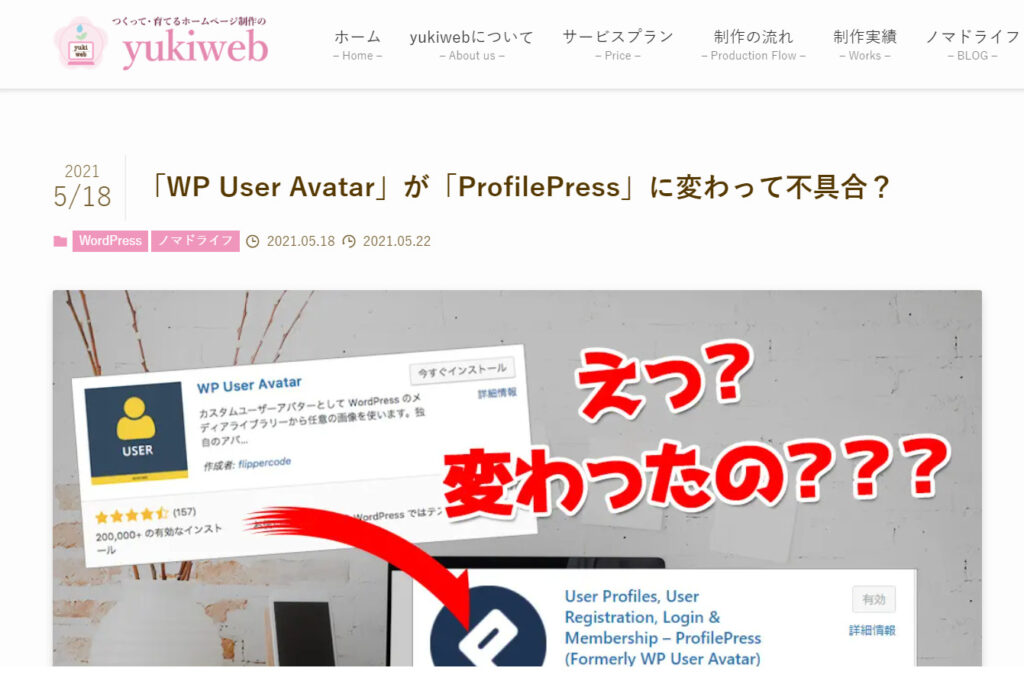
まさしく、プラグインの更新による影響だったのです。
原因が分かっってよかったー♪
いやいや✋そのプラグインのせいでreCAPTCHAの表示が出ないからログイン出来ないんでしょ!!
どうしよう💦
復旧に向けてやったこと
よし!原因は分かったのでどう解除するかだ。
ググる
タイムリー過ぎる内容なのか?
ばっちりハマる記事がありません。
サイトへ問い合わせ
サーバー管理元のConoHaWINGへ確認。
問い合わせ一覧にも無い、電話対応時間も過ぎてるし、明日から休日だし。
とりあえず質問分を投稿して連絡待ちです。
Twitterで相談
れおとんの場合ここから解決に至りました。

このツイートに親切な方々から返信やリツイートがあり、詳しい対処方法の連絡を頂けました。
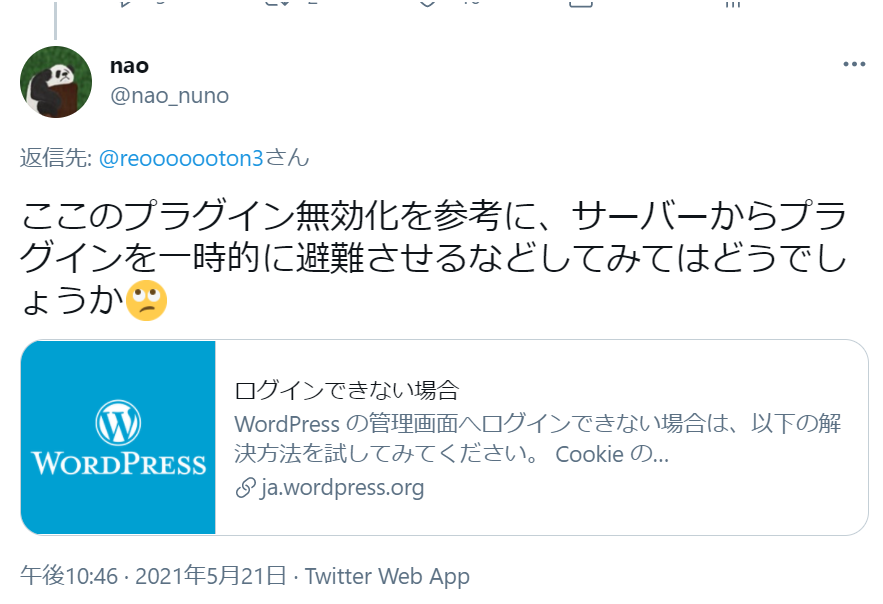
本当にありがとうございます。
人と人との繋がりや温かさを感じました❤
れおとんの救世主!!
naoさんのTwitterリンクはこちら
解決方法
WordPress サポートページ
WordPress のサポートページがあり、ここにログインできない場合の処置方法がありました。
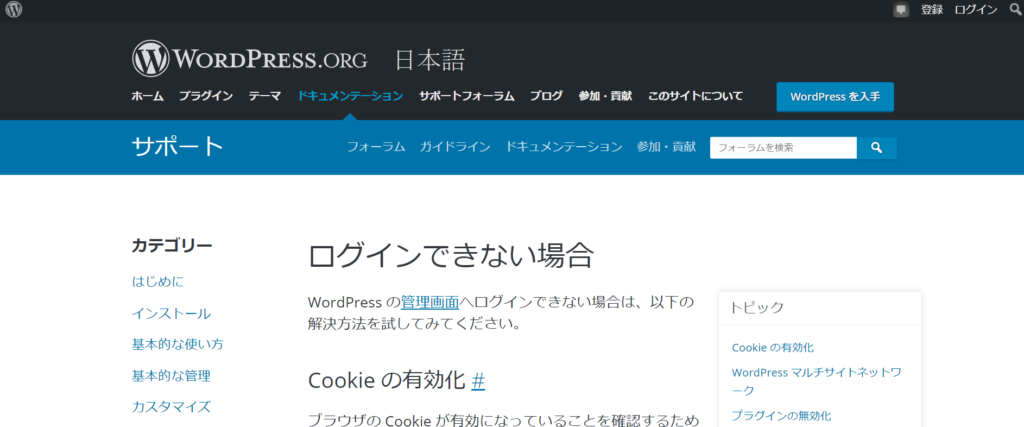
内容としては、
プラグインの無効化
ログインの際に邪魔をしているプラグインがあるかもしれません。すべてのプラグインを無効化してみましょう。
管理画面から行うか、 /wp-content/plugins/ フォルダから問題があるかもしれないプラグインを移動してみてください。
または、プラグインフォルダ名を /wp-content/pluginsXX/ などのように変更しても良いでしょう。
これで、プラグインが認識されなくなります。
問題が解決した後、このフォルダは /wp-content/plugins/ に改名し直してください。
よくわからん??と首を傾げるあなた!!
れおとんもそうでした。
なので詳しく説明致します。
では、サーバー管理画面からのプラグインの一時停止方法を説明致します。
ConoHaWING プラグイン管理フォルダ
れおとんのサーバーはConoHaWINGですのでこの管理画面への説明になりますが、
他のサーバーの方も参考にして頂ければと思います。

まずは、サーバーの管理ページへ進みます。
次に、サイト管理 → ファイルマネージャーへ進んで下さい。
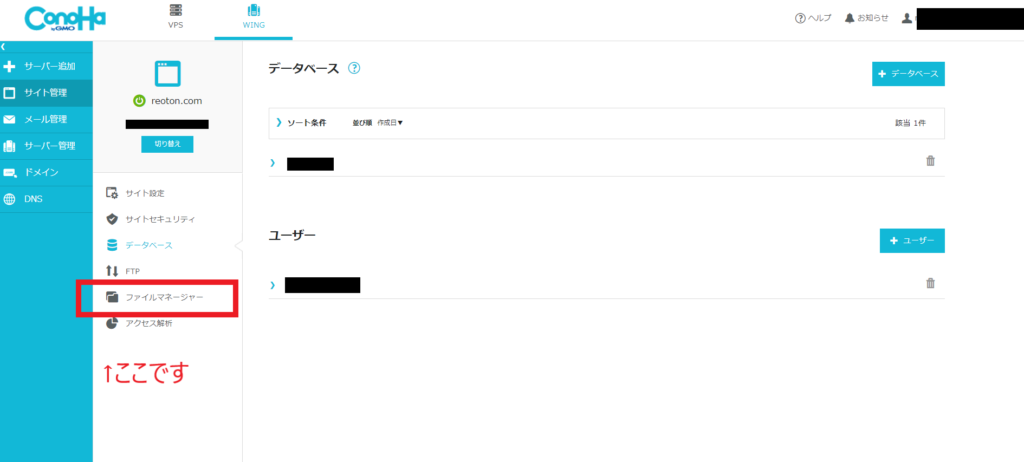
すると項目の中に、「wp-content」がありますのでクリックして下さい。
一覧の「plugins」がありますのでこのフォルダの名前を「pluginsXX」に変更します。
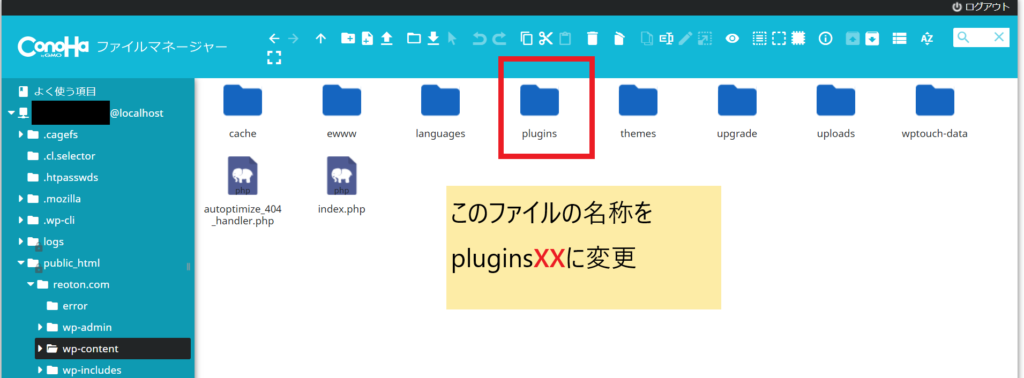
これでプラグインの設定が全て一時的に解除されます。

はい!これで変なプラグインの影響は消えましたので存分にログインしてやって下さい。
尚、元に戻すには、名称を元に戻すだけでOKです!!
最後にまとめ
今回は、プラグインの更新による影響でログイン画面が変になった時の対処法として説明しましたが、サーバーへログインできれば どうにかなるってお話でした。
プラグインの更新ってよくあることなので、今まで何も考えずにポチポチしてましたが、今回のようなこともありますので、変更内容は詳しく見る。
英語で分からん時はGoogle翻訳して内容を十分に確認しましょう♪
あと少し怖いなと思ったのが、いくらプラグインでロックを厳重にしても、サーバーログインが出来ればすぐに破られるんだなってことです。
なのでログインIDやパスワード等の管理は十分に注意して頂ければと思います。
れおとんもすごく浮き沈みした数時間でしたが、逆にすごく勉強できたし、Twitterの有効性や優しい仲間とも繋がれることも出来たのでトータルよかったってことにします。
だっておきてしまったことは覆せない事実ですから、それをマイナスにするもプラスにするのも自分の考え一つですからね✨
失敗しても大丈夫!!全部あなたのためになることばかりですよ❤
本記事内に一部不適切な表現(下ネタ)が含まれておりますことにサイト管理者として深くお詫び申し上げます。
でも見つけられたあなたは・・・フフフ💗
ヒントはWordPress ログイン画像です♪
長くなりましたが、最後までご覧頂きありがとうございました。
自分の経験が少しでも皆さんのお役に立てますように。